NAVIGATIE-INSTELLINGEN
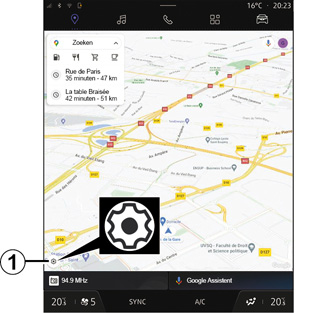
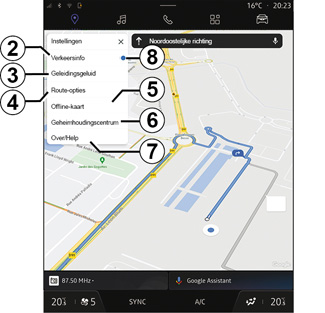
Menu “Instellingen”
Druk vanuit de “Navigatie” wereld op het pictogram “Instellingen” 1 om naar de navigatie-instellingen te gaan.
Gebruik het pictogram “Instellingen” 1 om naar de volgende instellingen te gaan:
- “Verkeersinfo” 2;
- “Geleidingsgeluid” 3;
- “Route-opties” 4;
- “Offline-kaarten” 5;
- “Geheimhoudingscentrum” 6;
- “Over/Help” 7.
“Verkeersinfo” 2
Met deze functie kunt u realtime verkeersinformatie ontvangen, zoals:
- Verkeersinformatie en verstoringen in uw omgeving;
- Ongevallen, wegwerkzaamheden of afsluiting van nabijgelegen wegen;
-...
Druk op 8 om de functie “Verkeersinformatie” in/uit te schakelen.
Voer deze aanpassingen uitsluitend uit als de auto stilstaat.
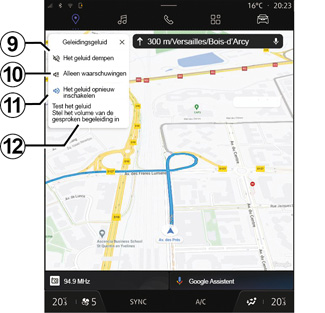
“Geleidingsgeluid” 3
Met deze instelling kunt u:
- het geluid van de “Navigatie” 9 dempen;
- het geluid van de “Navigatie” dempen en alleen het geluid van de “verkeers” waarschuwingen 10 toestaan;
- het geluid van de gesproken begeleiding opnieuw activeren 11;
- het geluid van de “Navigatie” testen om het volume van de gesproken begeleiding aan te passen 12.
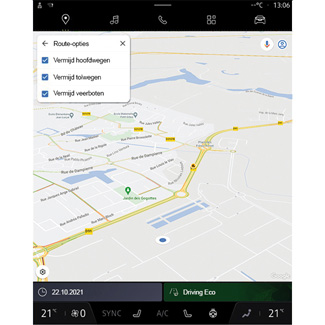
“Route-opties” 4
Met deze instelling kunt u de volgende route-opties activeren/deactiveren:
- “Vermijd hoofdwegen”;
- “Vermijd tolwegen”;
- “Vermijd veerboten”.
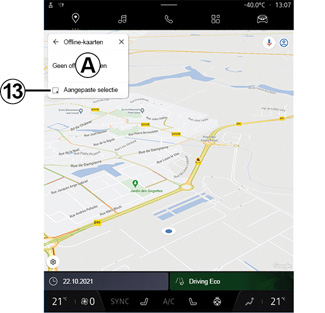
“Offline-kaarten” 5
Met Offline-kaarten kunt u kaarten downloaden en opslaan in uw multimediasysteem, zodat ze kunnen worden gebruikt wanneer u naar een locatie gaat waar de internetverbinding traag is, niet toegankelijk is of u geen internetverbinding wilt gebruiken.
U vindt de lijst met offline kaarten in A.
Om een offline kaart toe te voegen aan “Aangepaste selectie”, drukt u op 13.
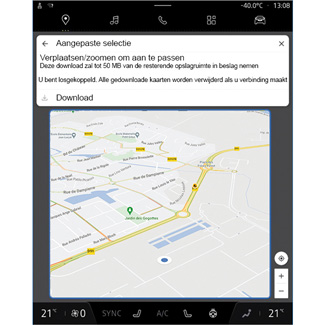
Aangepaste selectie
Deze functie kan worden gebruikt om een gebied op de kaart en de informatie erover te selecteren en te downloaden.
Pan en zoom de kaart om de te downloaden selectie aan te passen.

“Geheimhoudingscentrum” 6
Vanuit dit menu kunt u de volgende privacygegevens configureren om te delen:
- “Deel rijgegevens met Google®”;
- “Offline-kaarten”.
Om direct toegang te krijgen tot de locatie-instellingen van de auto, drukt u op “Toegang tot locatie-instellingen” 14.
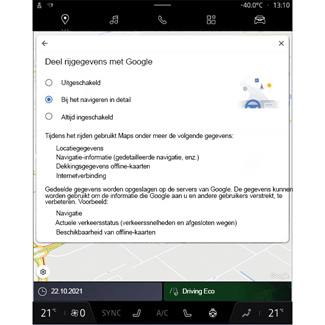
“Deel rijgegevens met Google®”
Uw rij- en locatiegegevens kunnen worden gedeeld met Google®. Deze gegevens worden gebruikt om de informatie van Google® te verbeteren voor u en andere gebruikers, zoals navigatie, verkeersomstandigheden in realtime, beschikbaarheid van “offline kaarten” enz.
Delen kan zijn:
- “Uitgeschakeld”;
- alleen ingeschakeld “Tijdens gedetailleerde navigatie”;
- “Altijd ingeschakeld”.
Voer deze aanpassingen uitsluitend uit als de auto stilstaat.
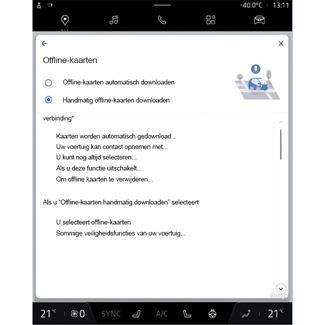
Opties voor “Offline-kaarten”
U kunt ervoor kiezen om de update van de offline-kaarten als volgt te downloaden:
- automatisch;
of
- handmatig.
Opmerking: raadpleeg voor meer informatie de details en instructies op het multimediascherm.
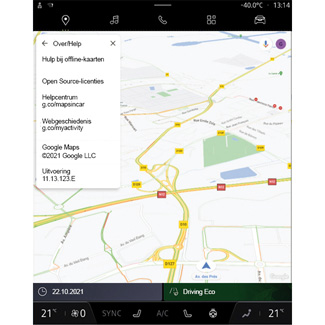
“Over/Help” 7
Vanuit dit menu hebt u toegang tot de informatie en kunt u de volgende elementen gebruiken:
- “Hulp bij offline-kaarten”;
- “Open Source-licentie”;
- “Helpcentrum”;
- “Webgeschiedenis”;
- “Google Maps™”;
- “Versie”;
-...
Voer deze aanpassingen uitsluitend uit als de auto stilstaat.